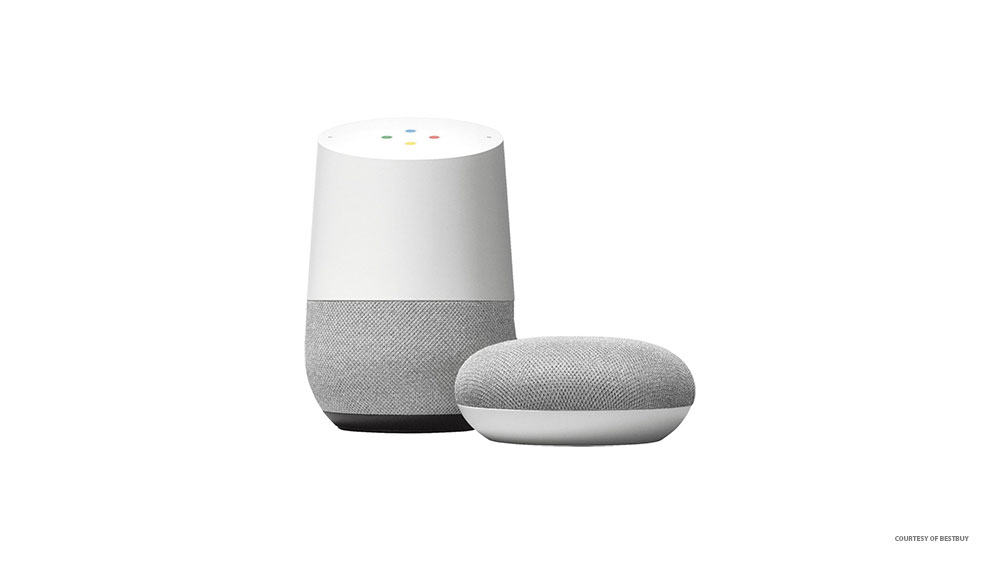Вы рады новым наушникам Echo Buds? Они являются серьезным конкурентом Apple Air Pods. Одно из самых значительных преимуществ «умных» Echo Buds от Amazon заключается в том, что они работают вместе с другими помощниками. Помимо Alexa, вы также можете использовать Siri и Google Assistant.
Содержание
Это означает, что вы можете использовать Echo Buds на телефонах Android, iPhone, а также с другими умными устройствами, такими как Apple Watch. Чтобы все это работало, необходимо приложение Alexa, поэтому для такого устройства, как Apple Watch, потребуется поддержка iPhone.
Продолжайте читать, чтобы узнать больше подробностей.
Как сопрячь Echo Buds с Apple Watch (и другими устройствами)
Причина, по которой Echo Buds так хороши, заключается в том, что они работают на всех платформах. У них нет никаких ограничений для устройств Android или iOS. Это делает их привлекательным выбором, особенно по сравнению с Apple Airpods, которые работают только с Siri.
Вы можете использовать Echo Buds с Alexa без рук, не касаясь кнопки. Однако для Google Assistant и Siri вам придется использовать тап, чтобы получить доступ к кнопке. Alexa можно активировать и таким способом, если вы предпочитаете.

Без лишних слов, вот как сопрячь Echo Buds с любым устройством Bluetooth, включая Apple Watch:
- Скачайте приложение Amazon Alexa на свой iPhone или телефон Android. Просто перейдите по ссылке для загрузки в официальном магазине приложений Apple App Store или Google Play Store , если у вас еще нет приложения. Используйте ту же ссылку для обновления приложения на вашем устройстве.
- Опять же, вам понадобится iPhone, если вы хотите подключить ваши Apple Watch к Echo Buds. К сожалению, часы Apple Watch не работают с устройствами Android. Включите Bluetooth на своем устройстве.
- Откройте зарядный футляр Echo Buds и нажмите кнопку на передней панели. Удерживайте ее в течение трех секунд. Когда индикатор на чехле станет синим и начнет мигать, это означает, что ваши Echo Buds готовы к подключению. Не забывайте держать Echo Buds в чехле. Когда индикатор станет синим, выньте Echo Buds из чехла и вставьте их в уши.
- На вашем iPhone (или другом устройстве, если вы здесь не для инструкций по Apple Watch) зайдите в настройки Bluetooth и найдите Echo Buds в списке доступных устройств. Сопрягите ваше устройство с Echo Buds.
Теперь, когда Echo Buds сопряжены с вашим iPhone, ваши Apple Watch тоже будут работать с ними. Однако вам необходимо сопрячь часы с iPhone. Вы не можете подключить их напрямую к часам. Однако вы можете подключать компьютеры, телефоны и планшеты прямо к Echo Buds.
Как активировать голосовые помощники (Google, Siri, Alexa) на Echo Buds
Echo Buds предлагают множество вариантов настройки, что очень удобно. В приложении Alexa вы можете настроить их по своему вкусу и поиграть с функциями. Вы можете настроить сенсорную активацию (на каждом из наушников есть кружок) для активации Siri или Google Assistant.
Вы можете выбрать Google Assistant или Siri, если вы привыкли к ним или предпочитаете их Alexa. Однако вы не можете активировать их с помощью голоса, поэтому Alexa — лучший выбор. Это не субъективное мнение, а скорее факт, потому что Alexa предлагает большую гибкость.
Вполне логично, что Amazon сделал Siri очевидным лучшим выбором, и их нельзя винить. Чтобы активировать Siri и Google Assistant, нажмите на кнопку (после настройки) и скажите «Hey Siri» или «Hey Google». После активации помощника вы можете использовать ряд голосовых команд для улучшения качества прослушивания.
Что могут предложить Echo Buds?
Echo Buds предлагают многое, учитывая их разумную цену. Если они поступят в продажу во время праздников, что, вероятно, и произойдет, они будут стоить недорого. Echo Buds выглядят очень элегантно, но они не выделяются.
Они поставляются только в черном цвете, и у них нет фирменной светодиодной подсветки Echo. На Echo Buds нет настоящих физических кнопок; на каждом наушнике есть только сенсорный круг. К сожалению, на этих наушниках нет кнопок регулировки громкости.
Существует три размера насадок, что означает, что Echo Buds подходят практически всем. Эти наушники также устойчивы к поту и воде, что очень удобно, если вы берете их с собой на улицу. Аккумулятор надежный, вы можете слушать музыку около пяти часов, прежде чем он полностью разрядится.
Чемоданчик рассчитан примерно на 20 часов прослушивания, что неплохо. К сожалению, зарядка не беспроводная, и для нее требуется micro-USB (входит в комплект поставки).
Лучшей особенностью, однако, является система шумоподавления BOSE. Echo Buds не могут сравниться по уровню шумоподавления с накладными наушниками, но они очень близки к этому. Для беспроводных наушников это весьма впечатляет, особенно по такой цене.
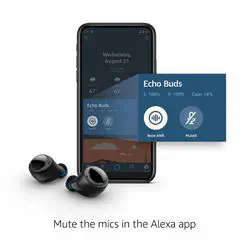
Amazon Does It Again
Кажется, что Amazon снова превзошел себя. Новые Echo Buds предлагают множество классных функций, впечатляющее соединение со всеми устройствами Bluetooth (включая продукты Apple, такие как Apple Watch) и даже с голосовыми помощниками конкурентов.
Шумоподавление — самый приятный сюрприз в нашей книге. Какая ваша любимая функция Echo Buds? Поделитесь своими мыслями в разделе комментариев ниже.
YouTube видео: Как использовать Amazon Echo Buds с вашими Apple Watch
Вопросы и ответы по теме: “Как использовать Amazon Echo Buds с вашими Apple Watch”
Как объединить наушники в пару?
На устройстве откройте «Настройки» > «Bluetooth», затем включите параметр «Bluetooth». Откройте футляр, в котором находятся наушники AirPods, и поднесите его к устройству. Следуйте инструкциям на экране, затем коснитесь «Готово».
Как подключиться к беспроводным наушникам?
Включите гарнитуру, она должна работать в режиме сопряжения (обычно для этого достаточно недолгое время удерживать кнопку включения), индикатор на гаджете будет мигать. Включите режим Bluetooth в телефоне. Смартфон может сам найти новую гарнитуру и предложить ее подключить.
Как синхронизировать Аирподс между собой на андроид?
Подключение Apple AirPods к AndroidНеобходимо в настройках Bluetooth устройства начать поиск доступных устройств, а на открытом (это важно!) кейсе наушников нажать и удержать кнопку, пока индикатор не начнет мигать белым цветом. Вот и всё, можно наслаждаться любимой музыкой.
Как одновременно подключить беспроводные наушники и смарт часы?
**Подключение нескольких устройств**1. На устройстве Android нажмите Настройки Подключенные устройства. 2. Рядом с нужным устройством коснитесь значка “Настройки” . 3. Выберите Несколько подключений Использовать неск. 4. Подключите наушники к двум источникам звука.
Как выполнить синхронизацию наушников?
**Как выполнить сопряжение беспроводных Bluetooth-наушников с другим устройством**1. Нажмите кнопку питания и удерживайте ее не менее 7 секунд. 2. Индикатор мигнет, и вы услышите голосовую подсказку о сопряжении по Bluetooth.
Что делать если не получается подключиться к беспроводным наушникам?
- Выключите и снова включите аудиоустройство. Повторите попытку подключения.
- Убедитесь, что у мобильного устройтсва нет активного подключения к другому устройству Bluetooth.
- Перезагрузите (или выключите и снова включите) мобильный телефон.
- Удалите информацию об устройства, затем снова повторите попытку сопряжения.